调用单行文字命令,可以使用已建立的天正文字样式,输入单行文字。图9-10 修改单行文字选中单行文字,在空白处单击鼠标右键,在弹出的快捷菜单中选择“文字编辑”选项,如图9-11所示。“连续标注”选项:勾选该选项,单行文字可连续标注。图9-13 对话框图9-14 对话框图9-15 移动单行文字提示单行文字被选中后,只显示一个夹点,该夹点可以移动单行文字的位置,如图9-15所示。......
2023-08-22
调用文字样式命令,可以创建或修改命名天正扩展文字样式,并设置图形中文字的当前样式。文字样式命令的执行方式有:
 菜单栏:单击“文字表格”→“文字样式”命令。
菜单栏:单击“文字表格”→“文字样式”命令。
下面介绍设置文字样式的操作方法。
01 单击“文字表格”→“文字样式”命令,系统弹出如图9-2所示的【文字样式】对话框。
02 单击“新建”按钮,系统弹出【新建文字样式】对话框,在其中定义新样式的名称,如图9-3所示。
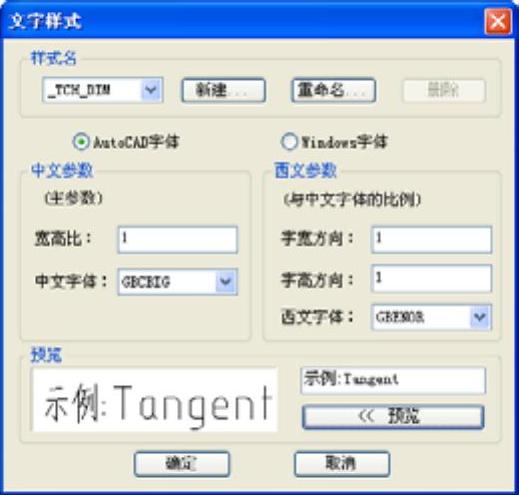
图9-2 【文字样式】对话框
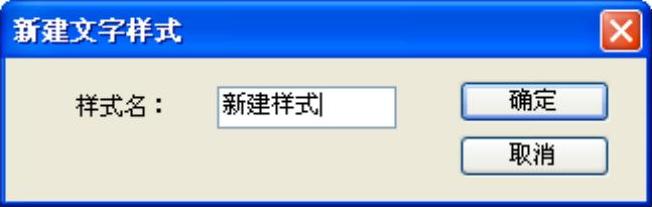
图9-3 【新建文字样式】对话框
03 单击“确定”按钮返回【文字样式】对话框,在对话框中定义新样式的各项参数,单击“确定”按钮关闭对话框;以后有关的文字标注和表格处理等与文字相关的命令执行时,将按照此次设定的字体参数书写文字。
【文字样式】对话框中各功能选项的含义如下:
 “名称”选项框:单击该选项文本框,在弹出的下拉菜单中显示了系统本身存在的所有文字样式,包括新建的文字样式和系统自带的文字样式,如图9-4所示。
“名称”选项框:单击该选项文本框,在弹出的下拉菜单中显示了系统本身存在的所有文字样式,包括新建的文字样式和系统自带的文字样式,如图9-4所示。
 “新建”按钮:单击该按钮,可自定义新建样式的名称。
“新建”按钮:单击该按钮,可自定义新建样式的名称。
 “重命名”按钮:单击该按钮,系统弹出如图9-5所示的【重命名文字样式】对话框。在其中可以更改选中的文字样式名称,单击“确定”按钮即可完成修改操作。
“重命名”按钮:单击该按钮,系统弹出如图9-5所示的【重命名文字样式】对话框。在其中可以更改选中的文字样式名称,单击“确定”按钮即可完成修改操作。
 “删除”按钮:单击该按钮,可将选定的文字样式删除,但前提是该文字样式不是当前正在使用的样式。
“删除”按钮:单击该按钮,可将选定的文字样式删除,但前提是该文字样式不是当前正在使用的样式。
 “字体”选项组:系统提供了两种字体供用户选择,分别是AutoCAD字体、Windows字体。以下简述两类字体之间的区别。
“字体”选项组:系统提供了两种字体供用户选择,分别是AutoCAD字体、Windows字体。以下简述两类字体之间的区别。
AutoCAD字体:选定该类字体,则对话框下方的“中文参数”“西文参数”两个选项组均亮显;通过两个选项组中的各项内容来决定这个文字样式的组成。
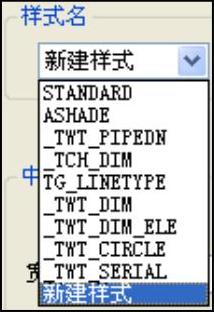
图9-4 “文字样式”列表

图9-5 【重命名文字样式】对话框
Windows字体:选定该类字体,则对话框下方仅亮显“中文参数”选项组,因为Truetpye字体本身已经可以解决中西文间的正确比例关系;而天正软件可自动修正Truetpye类型字体的字高错误。这类字体打印较为美观,但是会导致系统运行速度降低。
 “宽高比”选项:定义中文字宽与中文字高之比。
“宽高比”选项:定义中文字宽与中文字高之比。
 “中文字体”选项:设置样式所使用的中文字体,单击选项文本框,在弹出的下拉菜单中可以选择系统提供的各类字体,如图9-6所示。
“中文字体”选项:设置样式所使用的中文字体,单击选项文本框,在弹出的下拉菜单中可以选择系统提供的各类字体,如图9-6所示。
 “字宽方向”选项:定义西文字宽与中文字宽之比。
“字宽方向”选项:定义西文字宽与中文字宽之比。
 “字高方向”选项:表示西文字高与中文字高之比。
“字高方向”选项:表示西文字高与中文字高之比。
 “西文字体”选项:设置组成文字样式的西文字体,单击选项文本框,在弹出的下拉菜单中可以选择系统提供的各类字体,如图9-7所示。
“西文字体”选项:设置组成文字样式的西文字体,单击选项文本框,在弹出的下拉菜单中可以选择系统提供的各类字体,如图9-7所示。
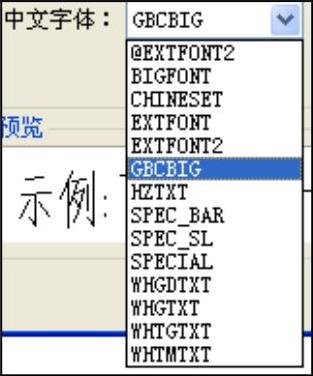
图9-6 “中文字体”列表

图9-7 “西文字体”列表
 “预览”预览框:在该预览框中可以预览所定义的文字样式的效果。在右边的文本框中可以定义预览的内容,单击“预览”按钮,可在左边的预览框中显示定义的结果。
“预览”预览框:在该预览框中可以预览所定义的文字样式的效果。在右边的文本框中可以定义预览的内容,单击“预览”按钮,可在左边的预览框中显示定义的结果。
有关TWT2014天正给水排水标准教程的文章

调用单行文字命令,可以使用已建立的天正文字样式,输入单行文字。图9-10 修改单行文字选中单行文字,在空白处单击鼠标右键,在弹出的快捷菜单中选择“文字编辑”选项,如图9-11所示。“连续标注”选项:勾选该选项,单行文字可连续标注。图9-13 对话框图9-14 对话框图9-15 移动单行文字提示单行文字被选中后,只显示一个夹点,该夹点可以移动单行文字的位置,如图9-15所示。......
2023-08-22

当输入文字对象时,AutoCAD使用当前设置的文本样式。文本样式是用来控制文字基本形状的一组设置。AutoCAD 2014提供了“文字样式”对话框,通过这个对话框可以方便直观地设置需要的文本样式,或是对已有样式进行修改。图6-1 “文字样式”对话框“样式”列表框:列出所有已设定的文字样式名或对已有样式名进行相关操作。单击“新建”按钮,系统打开如图6-2所示的“新建文字样式”对话框。......
2023-11-02

提供了“文字样式”对话框,通过这个对话框可方便直观地设置需要的文字样式,或是对已有样式进行修改。图5-1 “文字样式”对话框“字体”选项组:确定字体式样。一种字体可以设置不同的效果从而被多种文字样式使用,例如图5-2所示的就是同一种字体(宋体)的不同样式。如果输入0.0,则每次用该样式输入文字时,文字默认值为0.2高度。当比例系数为1时,表示将按字体文件中定义的宽高比标注文字。当此系数小于1时字会变窄,反之变宽。......
2023-08-18

“文字”的几何样式修改在对话框中的第三个选项卡—选项卡中进行,如图5-11所示。用户可在下拉列表列表框中选择一个样式,也可以单击右侧的按钮,在弹出的对话框中创建新的文字样式或对文字样式进行修改。若选用的文字样式中已设置了具体的字高(不是0),则此处的设置无效;若文字样式中设置的字高为0,则以此处的设置为准。图5-16 文字标注对齐方向......
2023-09-22

如图4-1所示为绘制水箱命令的操作结果。绘制水箱命令的执行方式有:命令行:输入HZSX命令按回车键。单击选中其中的一种,即可以该视图样式绘制水箱。“水箱参数”选项组:系统提供了三种水箱的形状,分别是圆立、圆卧、方形,单击其中的一种,即可绘制该样式的水箱。图4-5 水箱主立面样式图4-6 水箱左立面样式提示双击绘制完成的水箱,可以弹出对话框,在其中可以对水箱的各项参数进行修改。......
2023-08-22

下面以如图8-84所示的管线文字结果为例,介绍调用管线文字命令的方法。01 按Ctrl+O组合键,打开配套光盘提供的“第8章/8.5.4管线文字.dwg”素材文件,结果如图8-85所示。图8-84 管线文字图8-85 打开素材02 输入GXWZ命令按回车键,命令行提示如下:命令:GXWZ请输入文字内容<自动读取>:F请点取要插入文字管线的位置[多选管线/多选指定层管线/两点栏选/修改文字]<退出>: //在待标注的管线上点取文字的插入点,完成管线文字标注的结果如图8-84所示。......
2023-08-22

如图9-24所示为递增文字命令的操作结果。递增文字命令的执行方式有:命令行:在命令行中输入DZWZ按回车键。01 按Ctrl+O组合键,打开配套光盘提供的“第9章/9.2.6递增文字.dwg”素材文件,结果如图9-25所示。图9-25 打开递增文字素材图9-26 递减操作......
2023-08-22

建立文字样式的操作步骤如下。在命令行的“输入命令”提示下输入“STYLE”并按
2023-06-20
相关推荐